로지텍 G Hub 초기화 무한로딩 - 블루투스 마우스 연결 페어링
로지텍 G Hub 초기화 무한로딩 - 블루투스 마우스 연결 페어링
로지텍 G Hub 무한로딩으로 스트레스받는 분들을 위해 기존에 알아본 방법 외에도 기존의 로지텍 G Hub 초기화방법으로 삭제를 하고 재설치를 해도 안 되는 분들을 위해 알아보도록 하겠습니다.


로지텍 G-HUB 제대로 작동하지 않는 이유는 여러가지가 있겠지만 가장 대표적으로 지허브 무한로딩의 원인으로는 로지텍 G-HUB는 한글을 제대로 인식하지 못하는데 한글로 된 윈도우 사용자이름이나 폴더의 경우 제대로 인식을하지 못하고 실행 시 계속 무한로딩이 발생하느것으로 이렇게 한번 오류가 발생한 경우라면 G-HUB 완전히 삭제하고 레지스트리 편집기에서도 수정을 한 뒤 G-HUB 초기화 진행 후 다시 재설치를 해야합니다.
이 방법이 번거롭다면 기존 정상적으로 작동하던 윈도우 상태로 복구를 통해 이전시점으로 복원 되돌아가기를 하거나 처음 설치했던 상태로 윈도우 초기화를 통해 재설치하느것이 가장 좋지만 이건 일이 많아지기 때문에 변수값을 수정하는 방법으로 진행해 보겠습니다.

신형 로지텍 제품군들은 로지텍 지허브를 설치해서 사용하고 있는 게 이게 차이점이면서도 가장 큰 단점이 무한로딩 형상으로 스트레스받는 분들이 많은데요 쉽게 말하면 드라이버 충돌로 인한것으로 한글을 지원하지 않는 소프트웨어에 한글이 들어가면서 발생하는 경우가 있습니다.

우선 진행전에 윈도우 백업을 통해 언제든지 복구가 가능하도록 하느것을 추천합니다.
저 같은 경우는 한글이 문제라고 해서 사용자계정을 한글로 변경했지만 문제가 해결되지 않았습니다.
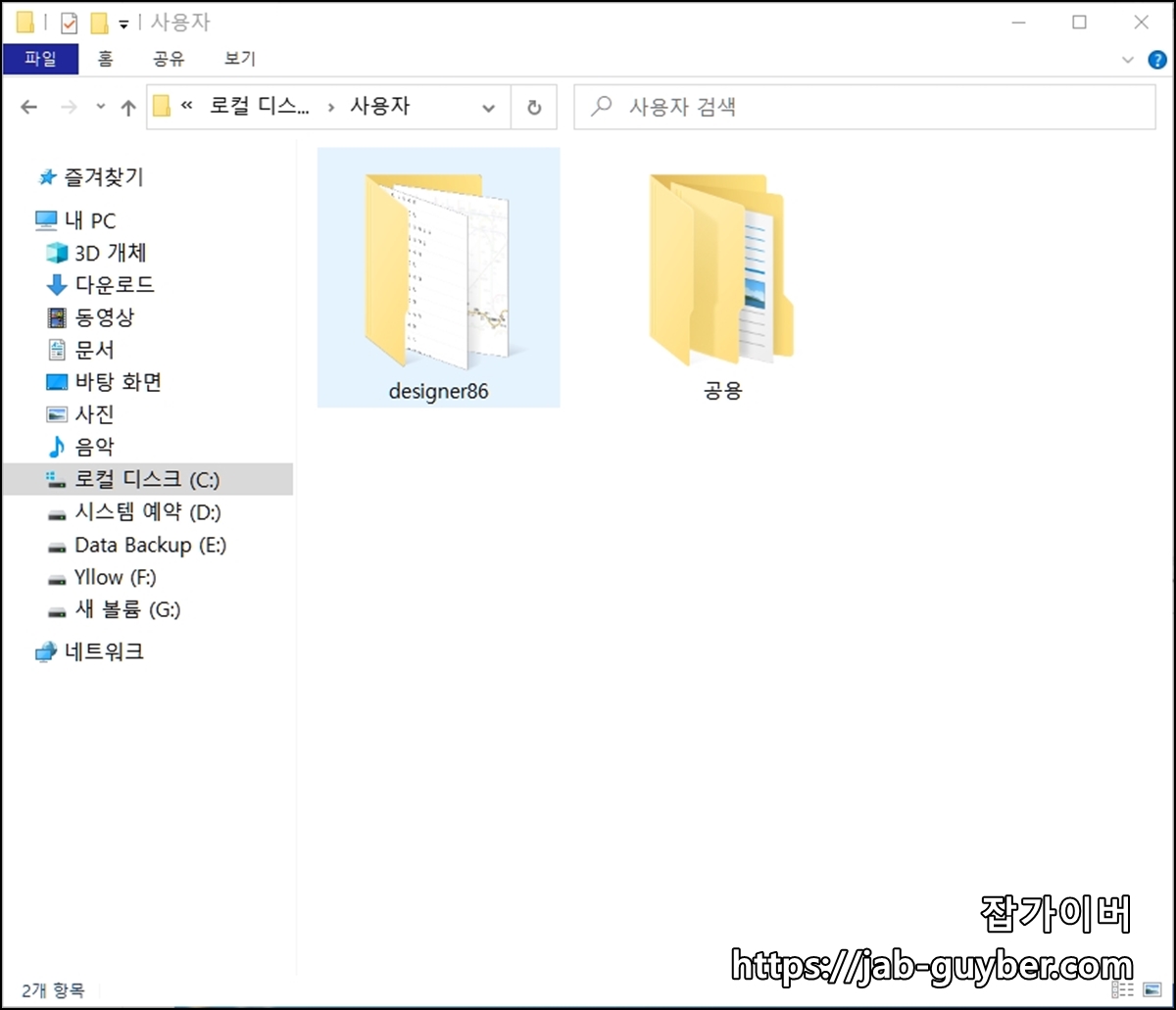
그 이유는 사용자 이름이 영어로 되는 것보다 c드라이브에 있는 User 폴더가 영문으로 변경되어야 하기 때문으로 이것은 이름 바꾸기로 해서 변경이 불가능합니다.
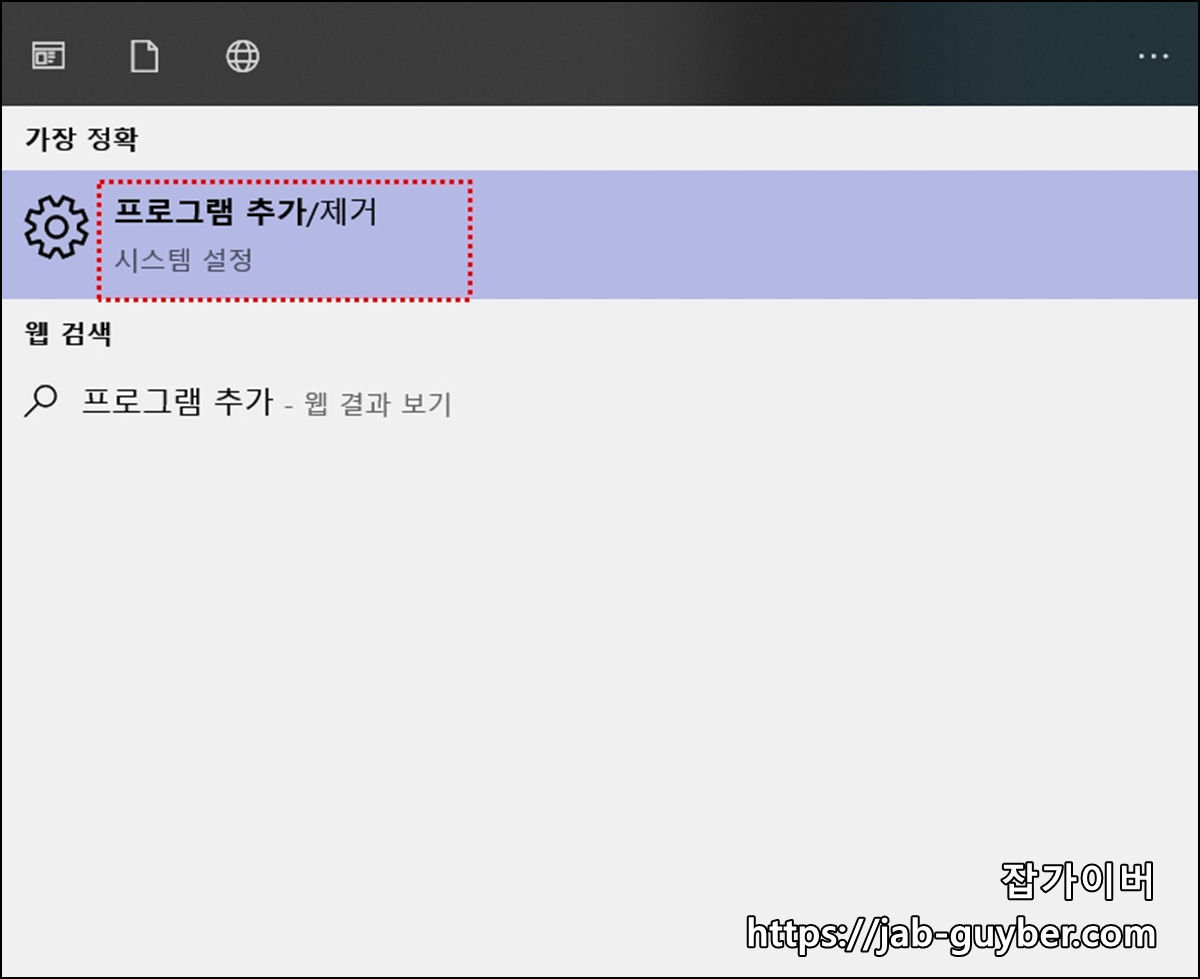
우선 진행전 프로그램 추가 삭제를 통해 로지텍 G Hub 삭제합니다.

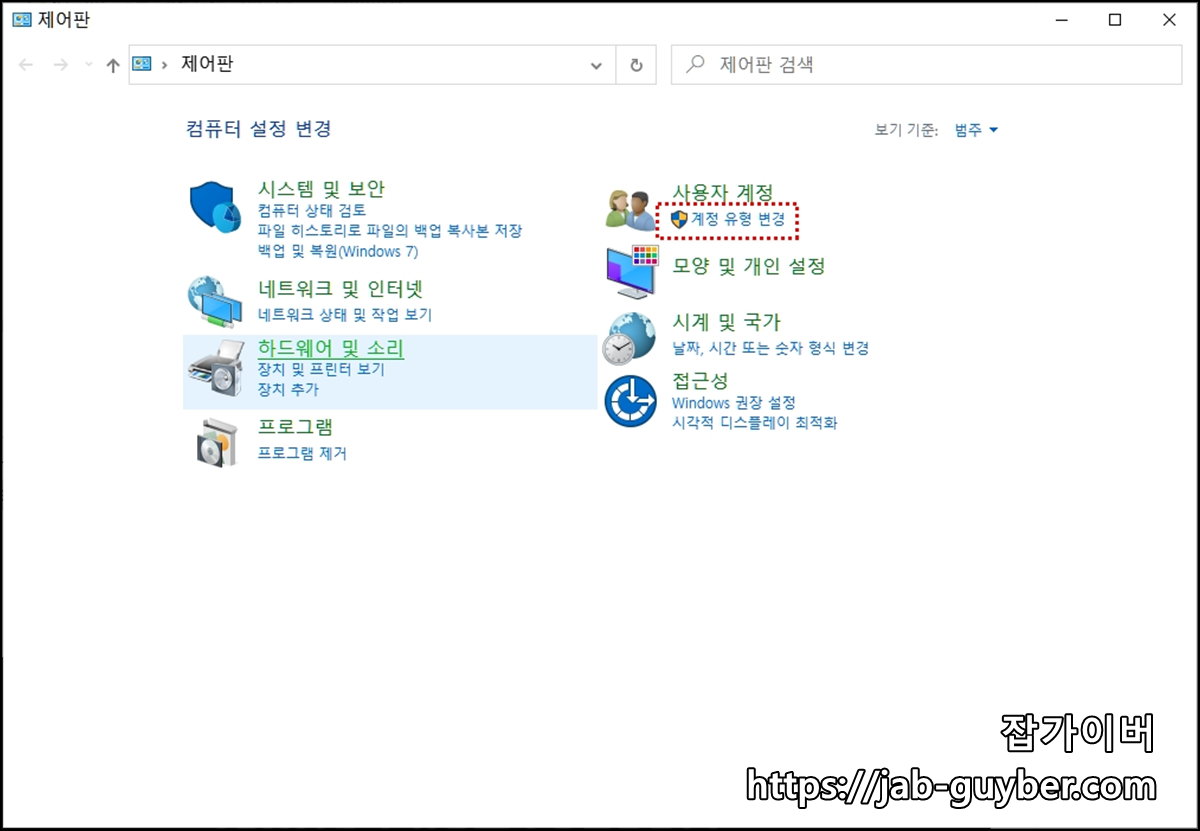

- 제어판 - 사용자 계정 유형 변경 - 계정 이름 변경으로 영문 이름으로 변경합니다.


- 윈도키 + X를 눌러 명령 프롬프트 or 윈도우파워셀를 관리자 권한으로 실행합니다.
- net user administrator /active:yes 입력 후 엔터 (이 커맨드로 관리자 계정이 활성화됨)
- 윈도우10 로그아웃 합니다 (재부팅 아님)
- 윈도우 로그인 엔터를 눌러보면 좌측 하단에 기존 계정 이름과 administrator 2개의 계정가 활성화된 것을 볼 수 있으며 이는 administrator 계정"관리자계정"으로 로그인합니다.
- 내 컴퓨터 -> C 드라이브 -> 사용자명 폴더로 다시 돌아가 계정 명의 폴더를 영문 이름으로 변경합니다.
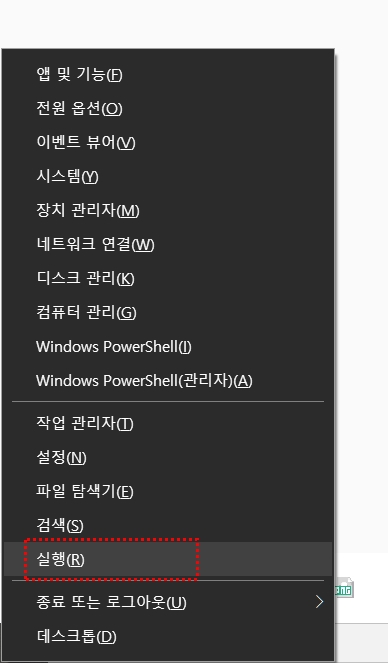
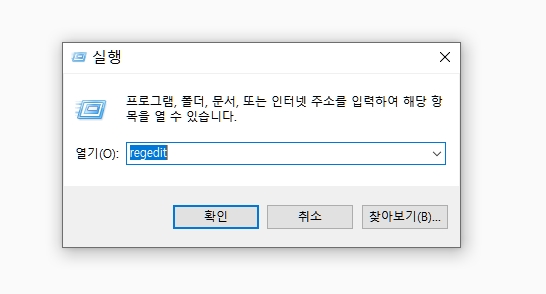
- 윈도우키 + X를 누르고 실행을 클릭, regedit 입력 후 레지스트리 편집 화면으로 이동합니다.
- 아래 경로로 이동합니다.
컴퓨터\HKEY_LOCAL_MACHINE\SOFTWARE\Microsoft\Windows NT\CurrentVersion\ProfileList\S-1-5-21-3805672028-3758365555-3113334923-1001여기서 ProfileImagePath 항목의 이름을 한글에서 영문으로 변경해줍니다.
관리자계정 비활성화 방법

여기서 기존에 생성환 Administrator 계정을 비활성화하고 싶다면 명령 프롬프트 창에서 아래 명령어를 입력합니다.
net user administrator /active:no이후 다시 로지텍 G Hub를 재설치하면 무한로딩 없이 작동하느것을 볼 수 있습니다.
C:\ProgramData\LGHUB마지막으로 로지텍 G HUB가 설치된 위 경로로 들어가 해당폴더에 파일이 있다면 찌꺼기를 모두 삭제 후 다시 재설치하세요
윈도우10 블루투스 연결 페어링
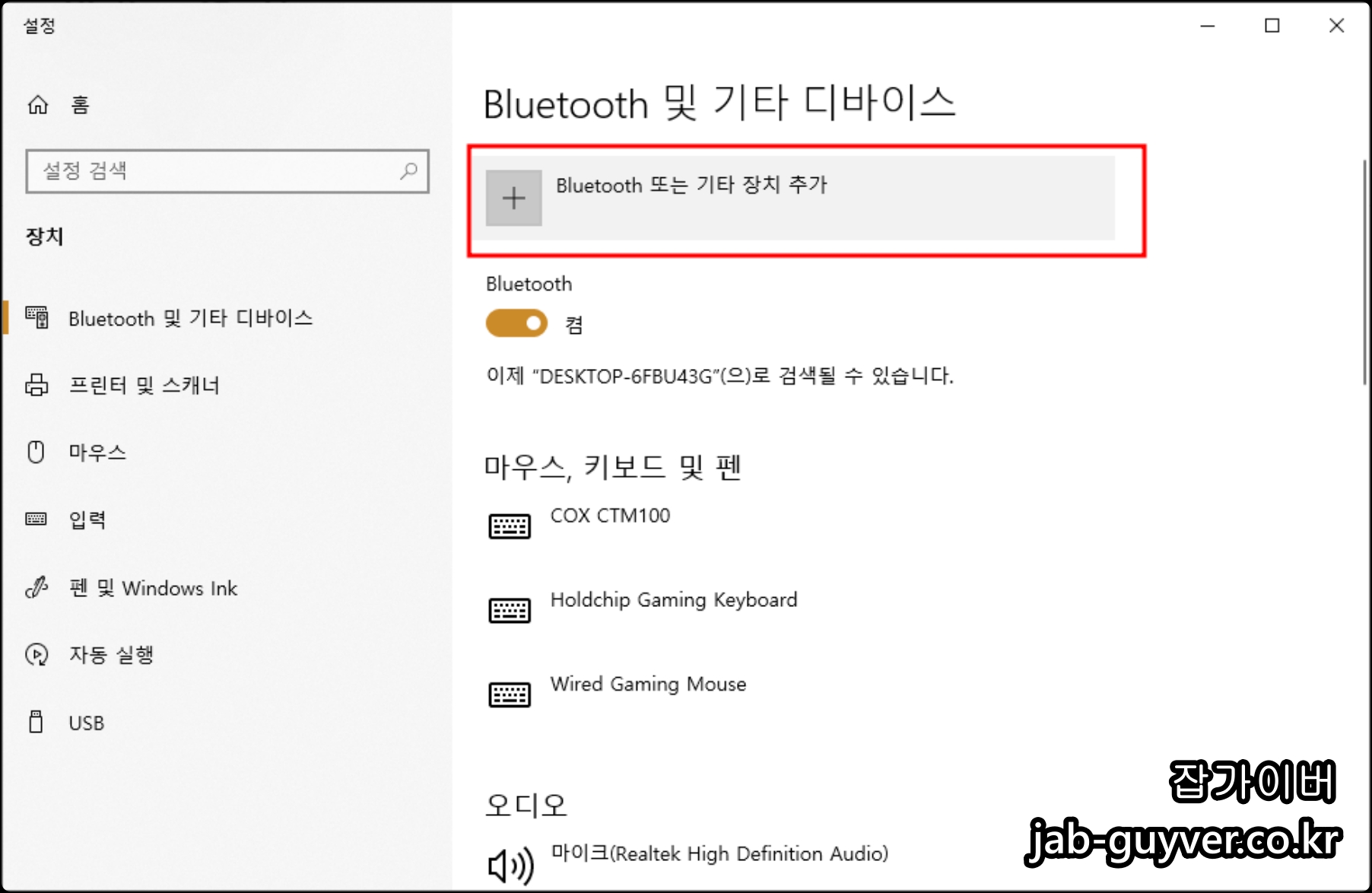
G-HUB 삭제 후 윈도우에서 블루투스 기타 장치를 다시 연결합니다.


블루투스 마우스라면 BlueTooth 통해 마우스, 키보드, 펜, 오디오 등을 다시 연결합니다.
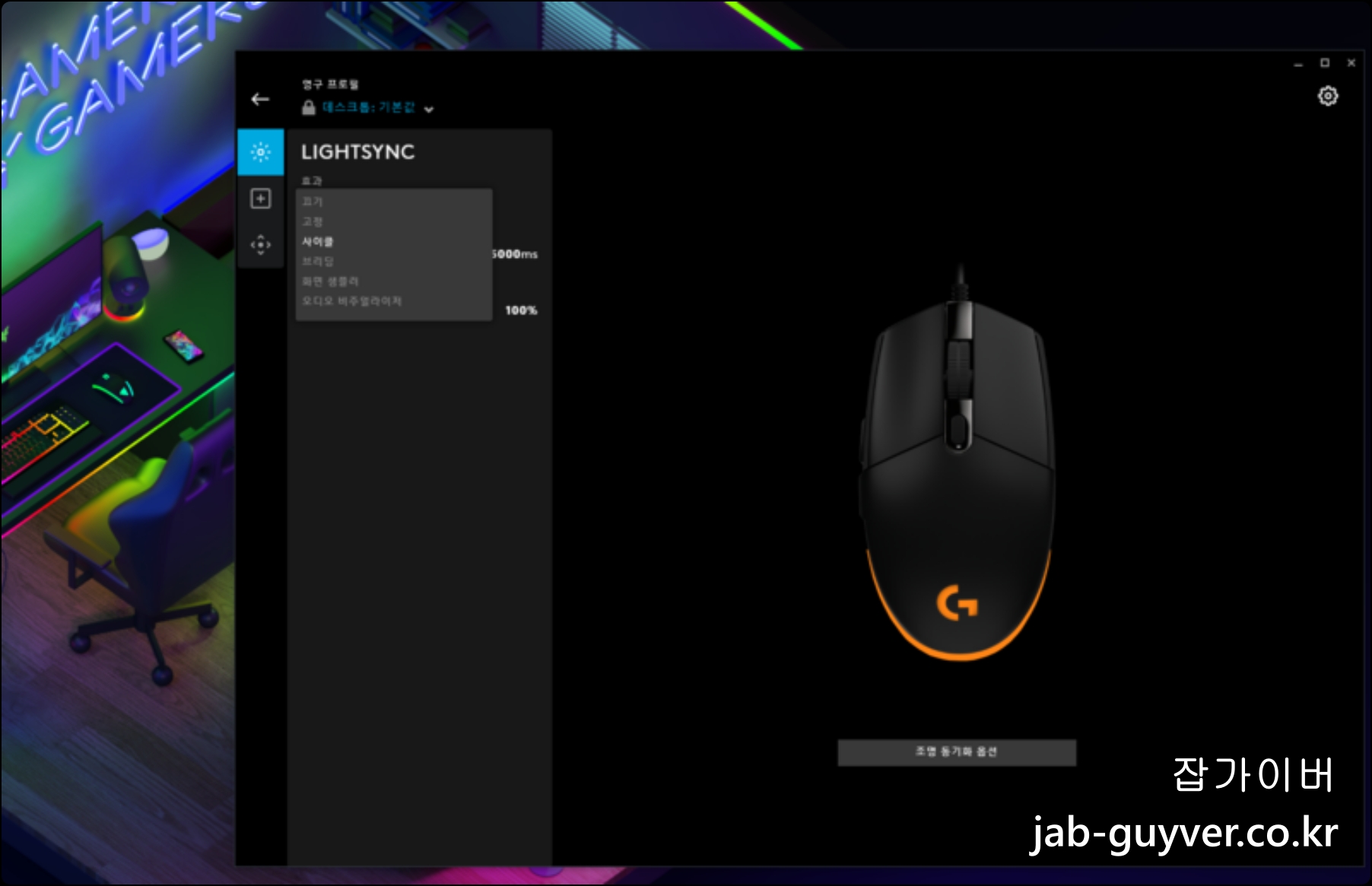

이후 G-HUB 드라이브 다시 재설치하면 정상적으로 무한로딩없이 제대로 실행이 됩니다.
블루투스 마우스 및 키보드 삭제
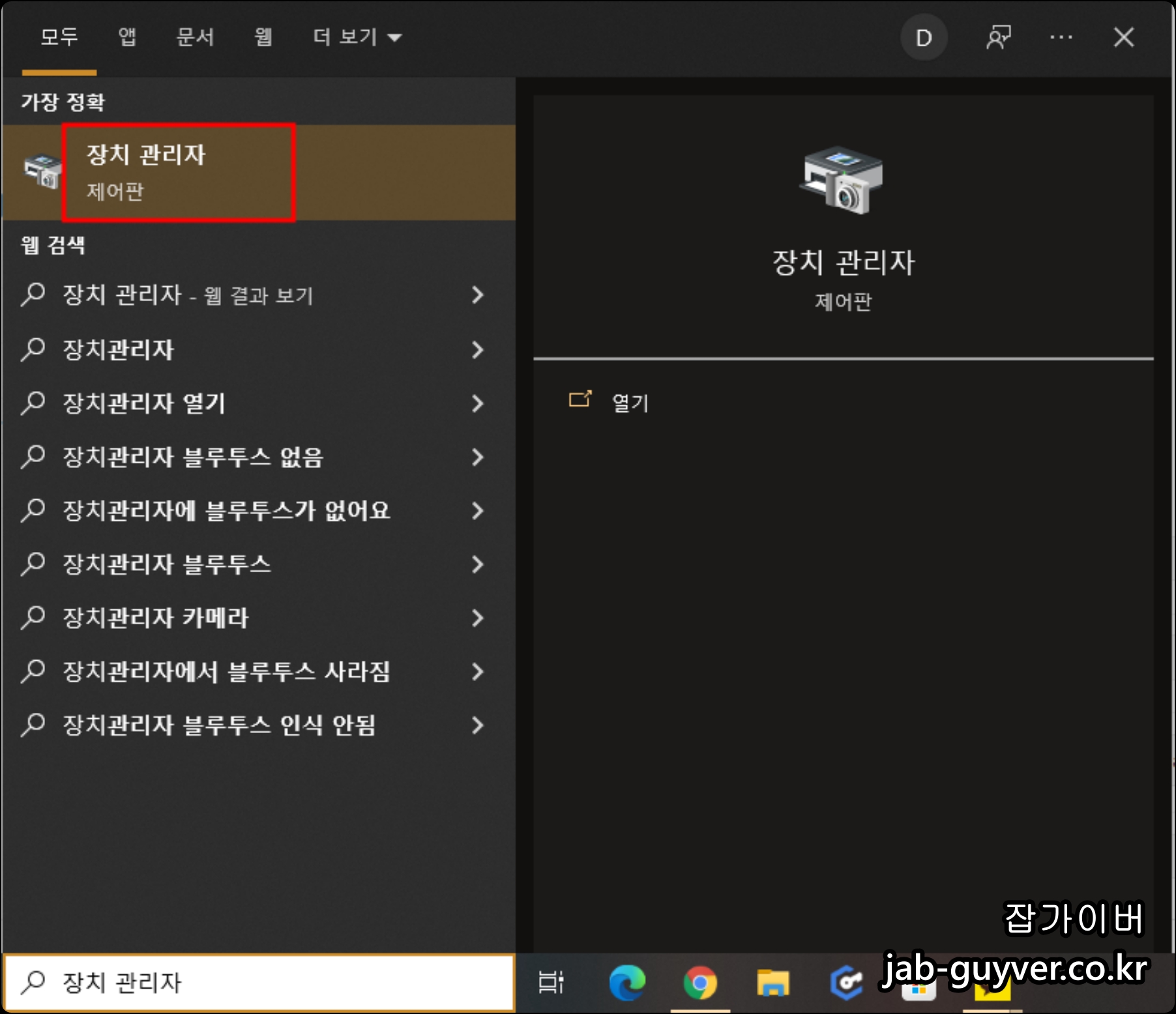
로지텍 G-HUB 문제가 아닌 블루투스나 USB 포트 키보드 마우스등 충돌이 발생한 경우라면 장치관리자를 통해 메인보드의 드라이버 삭제하고 재설치합니다.


장치관리자에서 작동하지 않는 마우스나 키보드 설정으로 들어갑니다.
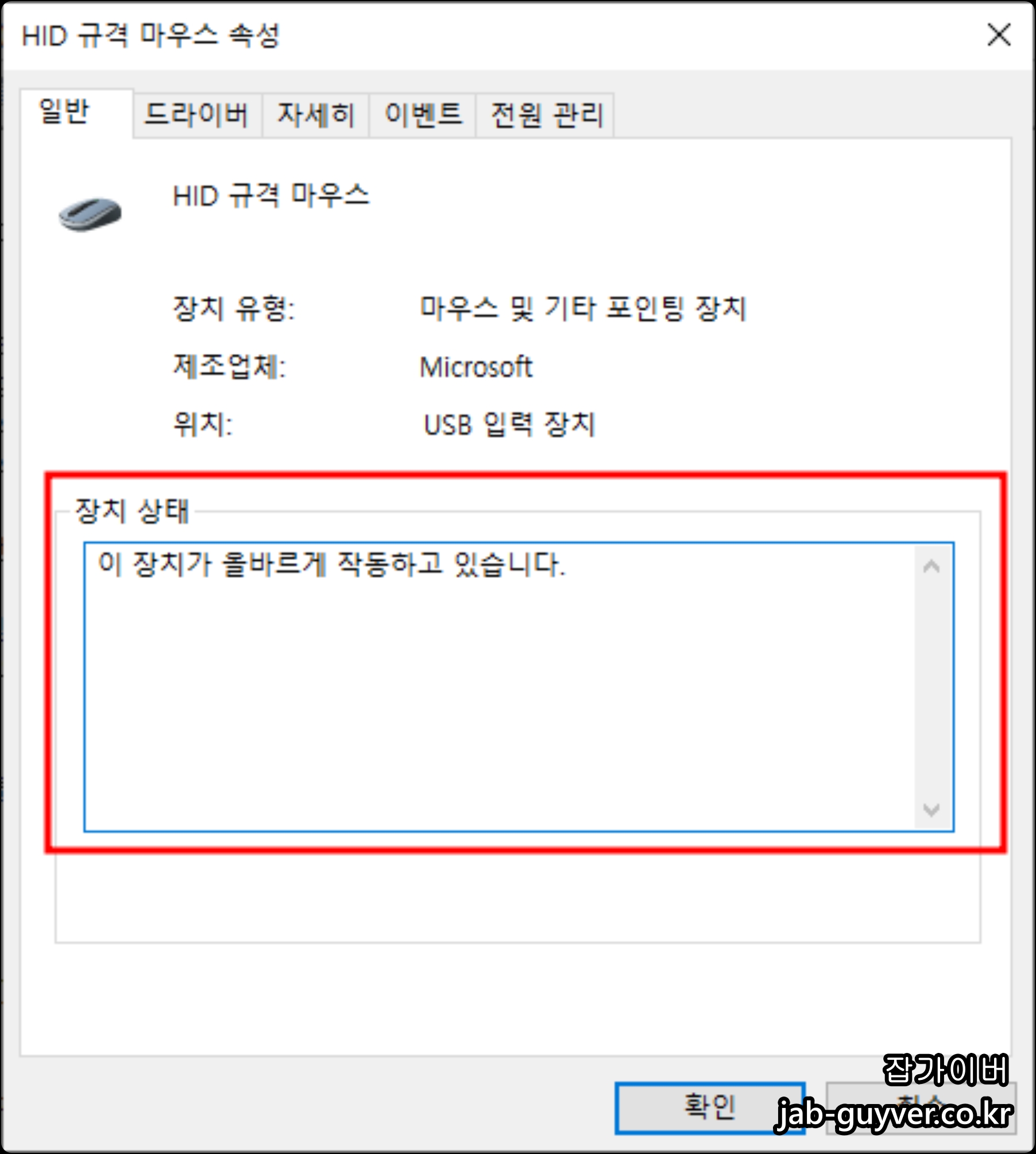

정상적으로 마우스 작동하는지 확인하고 드라이버 업데이트합니다.
만약 기존에 설치된 드라이버 충돌이 발생한 경우 디바이스 제거 후 컴퓨터를 재부팅하면 새로 재설치됩니다.
로지텍 서비스센터 및 수리
로지텍 제품의 경우, 고장 시 수리 대신 교환 서비스를 제공하며 로지텍 제품의 보증기간은 제품마다 다를 수 있으며 1년 또는 2년일 수 있습니다. 보증기간이 지난 경우 유상수리가 불가능합니다.
그리고 사용자의 부주의로 인한 제품 고장 시 교환 및 수리가 불가능하며, 유상수리 역시 불가능합니다.
고장 제품의 교환이 가능한 경우에도 해당 제품의 재고가 있어야 교환이 이루어집니다. 재고가 없는 경우 해당 제품 입고까지 기다려야 합니다. 따라서 서비스센터를 방문하기 전에 미리 전화로 교환 제품 재고 여부를 확인하는 것이 좋습니다.
참고로 해외직구로 구입한 경우 교환 및 수리가 접수되지 않습니다.
로지텍 고객센터 연락처 및 운영 시간
- 고객센터 전화번호: 02-3143-9429 (수신자 부담)
- 운영시간: 평일(월-금) 오전 9시 ~ 오후 6시까지
주말 및 공휴일 휴무
로지텍 고객센터 번호가 변경되어 운영되고 있으며, 상담은 한국어로 이루어지나 외국에서 운영하는 것으로 추측됩니다. 수신자 부담으로 무료입니다.
로지텍 AS 신청 절차
택배 수리 방식
제품의 시리얼 번호와 모델 번호를 확인하여 미리 준비 후 로지텍 고객센터 (02-3143-9429)로 전화하여 AS 접수를 합니다.
다음 AS 접수 후 AS 정보를 담은 메일을 받게 되면 메일 안내에 따라 제품과 함께 교환 받을 제품을 동봉한 후, 수리가 필요한 제품의 고장 내용, 주소, 성함을 메모지에 적어 택배를 보냅니다.
방문 수리 방식
서비스센터로 전화하여 AS 문의를 후 해당 모델에 대한 교환용 재고 여부를 확인합니다.
재고가 있는 경우, 서비스센터를 방문하여 교환이 이루어지면 위의 안내사항을 참고하여 로지텍 제품 AS를 원활하게 진행하실 수 있습니다.
"이 포스팅은 쿠팡 파트너스 활동의 일환으로, 이에 따른 일정액의 수수료를 제공받습니다."
로지텍 무선 블루투스 마우스 키보드 드라이버 다운로드 G hub 설치방법
로지텍 무선 블루투스 마우스 키보드 드라이버 다운로드 G hub 설치방법 보통 키보드나 마우스등 컴퓨터 주변기기는 로지텍 제품을 주로 사용하는데 비싼걸로 가면 한도 끝도 없지만 중저가 중
jab-guyver.co.kr
로지텍 G HUB 무한로딩 원인 및 해결방법
로지텍 G HUB 무한로딩 원인 및 해결방법 로지텍 G HUB는 하나의 앱으로 모든 기어 제어가 가능하며 게임 프로필을 생성해서 다운로드하고 커뮤니티와 공유할 수 있으며, 스트리밍 제어를 통
jab-guyver.co.kr
FAQ
1. 로지텍 G Hub가 무한로딩에서 멈추는 이유는?
G Hub 무한로딩의 가장 흔한 원인은 다음과 같습니다.
- 한글 사용자 계정명: 프로그램이 한글 폴더명을 인식하지 못함
- 이전 설정 찌꺼기 및 레지스트리 충돌
- 관리자 권한 부족 및 방화벽 제한
- 블루투스 장치 연결 충돌 또는 드라이버 문제
이 문제는 단순 재설치만으로 해결되지 않으며, 사용자 계정 영문 변경 + 레지스트리 수정이 필요할 수 있습니다.
2. 로지텍 G Hub를 완전히 초기화하려면 어떻게 해야 하나요?
G Hub 완전 초기화 절차
- 프로그램 제거 (제어판 > 프로그램 추가/제거)
- C:\ProgramData\LGHUB 폴더 완전 삭제
- 레지스트리 편집기 실행 → ProfileImagePath 한글 항목을 영문으로 변경
- 관리자 계정 활성화 후 폴더 이름 변경
- 재부팅 후 재설치
초보자라면 윈도우 복원 지점 설정 후 진행하는 것이 안전합니다.
3. 블루투스 마우스가 연결은 되었는데 작동이 안 돼요
이는 드라이버 충돌 또는 G Hub 설정 오류 때문일 수 있습니다.
해결 방법
- 장치관리자 > 블루투스 장치 > 드라이버 제거 후 재부팅
- G Hub 설정 초기화 후 재연결
- Bluetooth & 기타 장치 > 이 장치 제거 > 다시 페어링
4. 블루투스 마우스가 G Hub에서 안 잡히는 이유는?
일부 로지텍 블루투스 마우스는 G Hub와 호환되지 않는 모델일 수 있습니다.
예: 일반 사무용 마우스는 Logi Options+ 또는 SetPoint에서만 작동.
게임용 마우스만 G Hub 인식이 가능합니다. 제품명 확인 후 해당 소프트웨어 설치가 필요합니다.
5. 로지텍 G Hub 무한로딩 상태에서 마우스 자체는 작동하나요?
예, G Hub는 설정 유틸리티일 뿐, 프로그램이 작동하지 않아도 마우스 자체는 기본 기능이 작동합니다. 그러나 DPI, LED, 매크로 등 커스터마이징 기능은 G Hub에서만 가능합니다.
6. 로지텍 서비스센터는 직접 방문해서 수리 가능한가요?
아니요, 로지텍은 수리 대신 교환 방식의 A/S 정책을 운영합니다.
- 보증기간 내 고장 → 교환
- 보증기간 초과 or 해외직구 → 유상수리/교환 불가
교환 대상 여부는 전화 상담 후 택배로 접수하거나 방문 교환을 진행합니다.
7. G Hub 무한로딩이 특정 윈도우 버전에서만 발생하나요?
대부분 윈도우10/11 사용자 계정에 한글이 포함된 경우에 발생합니다. 특히 C:\Users\홍길동 같은 경로가 문제의 원인일 수 있습니다.
영문 사용자 폴더를 사용하는 새 계정 생성이 가장 근본적인 해결책입니다.
8. 로지텍 제품 교환 시 꼭 필요한 정보는?
- 제품 시리얼 번호
- 모델명
- 구입 영수증(보증 기간 확인용)
- 고장 증상 간단 설명
이 정보를 바탕으로 전화 또는 웹으로 교환 접수 후 택배 발송하면 됩니다.
9. 로지텍 G Hub와 충돌이 잦은 다른 프로그램은?
- 다른 마우스 제어 프로그램 (Razer Synapse, Corsair iCUE 등)
- 보안 프로그램의 실시간 감시 (알약, V3 등)
- 윈도우 기본 UAC 설정
가능하다면 G Hub 설치 시에는 관리자 권한으로 실행하고, 충돌 프로그램은 잠시 비활성화하는 것이 좋습니다.
10. 로지텍 해외직구 제품도 A/S 받을 수 있나요?
아니요. 로지텍은 해외구매 제품에 대해 국내 보증을 지원하지 않습니다.
해외판 제품은 해당 국가 고객센터에 문의해야 하며, 국내에서 수리 또는 교환은 불가능합니다.
'IT 리뷰 > 윈도우 Tip' 카테고리의 다른 글
| 다중모니터 듀얼모니터 연결 설정방법 - 2개연결 인식 안된다면? (0) | 2025.04.11 |
|---|---|
| 윈도우 부팅에러 StartProcessAsCurrentUser 해결방법 (0) | 2025.04.11 |
| 윈도우10 암호분실 - 암호기억 마법사 복구 3가지 (0) | 2025.04.10 |




댓글